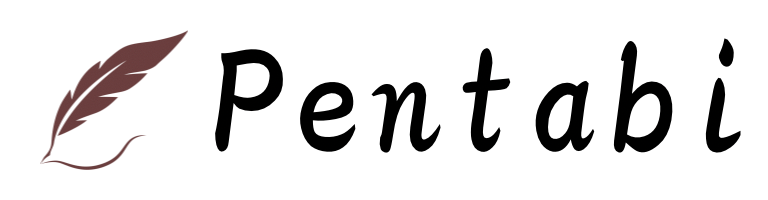「alt属性(altタグ)を正しく理解し、適切に設定できていますか?」
alt属性は、Webサイト上の画像に付与するテキストで、画像の内容を説明する役割を持ちます。一見地味な要素ですが、SEO対策、アクセシビリティ向上、ユーザーエクスペリエンスの向上に大きな影響を与える重要な要素です。
この記事では、alt属性の基本的な意味から、設定方法、SEO効果を高めるための書き方、WordPressでの具体的な設定手順まで、網羅的に解説します。
alt属性を正しく設定することで、Googleの検索エンジンに画像の内容を正しく伝えることができ、画像検索からの流入増加が見込めます。
この記事を読み終える頃には、alt属性の重要性を理解し、ご自身のWebサイトで実践的に活用できるようになるでしょう。検索エンジンのランキング向上、アクセシビリティの確保、そしてユーザー満足度の向上、これらすべてをalt属性の最適化で実現しましょう。
alt属性(altタグ)とは
alt属性とは、HTMLで画像を扱う際に用いる属性の一つで、画像が表示されない場合に代替テキストを表示したり、検索エンジンに画像の内容を伝える役割を果たします。altはalternative(代替)の略です。alt属性はaltタグと呼ばれることもありますが、厳密には属性なのでalt属性と呼ぶのが適切です。
alt属性の基本的な意味
alt属性の基本的な意味は、画像が表示できない状況でユーザーに画像の内容を伝えることです。画像の読み込みが失敗した場合や、ユーザーがスクリーンリーダーなどの支援技術を使用している場合に、alt属性で指定したテキストが表示されます。これにより、ユーザーは画像の内容を理解することができます。alt属性は、Webアクセシビリティの向上に大きく貢献する重要な属性です。
alt属性が使われる要素
alt属性は、主にimgタグで使用されます。imgタグは画像をWebページに埋め込むためのタグで、alt属性はその必須属性ではありませんが、設定することが強く推奨されています。以下は、imgタグでalt属性を使用する例です。
この例では、”image.jpg”という画像が表示され、もし画像が表示できない場合は、”富士山の写真”という代替テキストが表示されます。また、areaタグでもalt属性を使用することができます。areaタグは、画像マップ内でクリック可能な領域を定義する際に使用されます。画像マップとは、画像の特定の領域をクリックすることで、異なるリンク先にジャンプできる機能です。
この例では、画像マップ内のそれぞれの領域にalt属性が設定されており、ユーザーはクリックする前に、その領域がどのリンク先に繋がっているのかを理解することができます。alt属性は、Webページ上の画像に関する情報を提供する上で非常に重要な役割を果たします。 適切なalt属性を設定することで、SEO効果の向上、アクセシビリティの向上、ユーザーエクスペリエンスの向上に繋がります。
| タグ | 説明 | alt属性の役割 |
|---|---|---|
img | 画像をWebページに埋め込む | 画像が表示されない場合の代替テキスト、SEO対策 |
area | 画像マップ内でクリック可能な領域を定義する | 領域のリンク先説明、アクセシビリティ向上 |
上記のように、alt属性は画像の内容をテキストで表現することで、検索エンジンやスクリーンリーダーが画像の情報を理解するのに役立ちます。適切なalt属性を設定することは、WebサイトのSEO対策やアクセシビリティ向上に不可欠です。Web制作者は、alt属性の重要性を理解し、すべての画像に適切なalt属性を設定するよう心がける必要があります。
alt属性を設定するメリット
alt属性を適切に設定することで、SEO効果の向上、アクセシビリティの向上、そしてユーザーエクスペリエンスの向上といった様々なメリットがあります。これらのメリットを理解し、効果的にalt属性を活用することで、ウェブサイト全体の品質向上に繋げることができます。
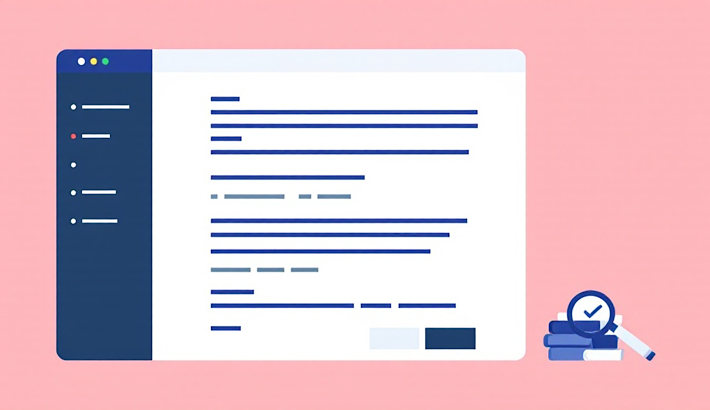
- SEO効果を高める
- アクセシビリティの向上
- ユーザーエクスペリエンスの向上
それぞれ詳しく見ていきましょう。
SEO効果を高める
alt属性は、検索エンジンが画像の内容を理解するのに役立ちます。適切なalt属性を設定することで、画像検索での露出が増え、ウェブサイトへのトラフィック増加に繋がります。
alt属性とキーワードの関係
alt属性に適切なキーワードを含めることで、検索エンジンが画像とウェブサイトの関連性をより深く理解することができます。ただし、キーワードの詰め込みすぎは逆効果となるため、画像の内容を的確に表現する自然な言葉で記述することが重要です。
例えば、「富士山の写真」という画像に「富士山 登山 絶景 世界遺産 観光」といったキーワードを詰め込むのではなく、「富士山の山頂から見た壮大な景色」のように、具体的な説明を加えることが効果的です。
画像検索への露出
alt属性は、Google画像検索などの画像検索エンジンで画像が検索される際に重要な役割を果たします。ユーザーが検索したキーワードとalt属性の内容が一致する場合、画像が検索結果に表示される可能性が高まります。alt属性を適切に設定することで、画像検索からの流入を増やし、ウェブサイトへのアクセス増加を期待できます。
例えば、特定の商品画像にalt属性を設定する場合、「商品名 型番 カラー」といった情報を加えることで、ユーザーが求める商品を的確に表示することができます。また、商品画像だけでなく、ブログ記事のアイキャッチ画像にもalt属性を設定することで、記事の内容に興味を持つユーザーをウェブサイトに誘導することができます。
アクセシビリティの向上
alt属性は、視覚に障がいのあるユーザーがスクリーンリーダーを利用してウェブサイトを閲覧する際に、画像の内容を理解するのに役立ちます。alt属性を設定することで、ウェブサイトのアクセシビリティを高め、より多くのユーザーにとって使いやすいウェブサイトを実現できます。
スクリーンリーダーへの対応
スクリーンリーダーは、alt属性の内容を読み上げることで、視覚に障がいのあるユーザーに画像の内容を伝えます。alt属性が設定されていない場合、スクリーンリーダーは画像を認識できず、ユーザーは画像の内容を理解することができません。そのため、alt属性を設定することは、視覚に障がいのあるユーザーにとって非常に重要です。
画像表示エラー時の代替テキスト表示
画像が表示されない場合、alt属性の内容が代替テキストとして表示されます。ネットワークの問題やサーバーエラーなど、様々な理由で画像が表示されない場合でも、alt属性によってユーザーは画像の内容を把握することができます。これは、ユーザーエクスペリエンスの向上にも繋がります。
ユーザーエクスペリエンスの向上
alt属性は、画像の読み込みが遅い場合や画像が表示されない場合に、ユーザーに画像の内容を伝える役割を果たします。これにより、ユーザーは画像の内容を推測することができ、ウェブサイトの利用をスムーズに続けることができます。alt属性を設定することで、ユーザーエクスペリエンスを向上させ、ウェブサイトの利便性を高めることができます。
alt属性を設定することで、画像のコンテキストを理解しやすくなり、ユーザーの理解度向上に繋がります。 例えば、ブログ記事に複数の画像が含まれる場合、各画像に適切なalt属性を設定することで、ユーザーは記事の内容をスムーズに理解することができます。
| alt属性のメリット | 説明 |
|---|---|
| SEO効果の向上 | 検索エンジンが画像の内容を理解し、画像検索での露出が増加 |
| アクセシビリティの向上 | スクリーンリーダーに対応し、視覚に障がいのあるユーザーの利用をサポート |
| ユーザーエクスペリエンスの向上 | 画像表示エラー時や読み込み遅延時に代替テキストを表示し、ユーザーの理解を促進 |
alt属性の書き方
alt属性を正しく記述することは、SEO効果を高めるだけでなく、アクセシビリティ向上にも繋がります。ここでは、alt属性を適切に設定するためのポイントと注意点について解説します。
適切なalt属性を設定するためのポイント
alt属性を設定する際のポイントは、画像の内容を簡潔かつ正確に伝えることです。ユーザーと検索エンジン両方にとって理解しやすいalt属性を目指しましょう。
簡潔で分かりやすい説明
alt属性は、画像の内容を簡潔に要約した説明を記述します。ダラダラと長い文章ではなく、短く分かりやすい言葉で表現することが重要です。例えば、美味しそうなラーメンの画像には、「醤油ラーメン」や「チャーシュー麺」といった具体的な名称を記述します。抽象的な表現や、画像と無関係な説明は避けましょう。
画像の内容を的確に表現する
alt属性は、画像が何を表しているかを的確に表現する必要があります。画像の見た目だけでなく、文脈も考慮して記述しましょう。例えば、記事中でラーメンの作り方を解説している場合、ラーメンの画像には「完成した醤油ラーメン」や「麺を茹でる様子」といった、記事の内容に合わせた説明を記述することが効果的です。
装飾的な画像へのalt属性の指定
装飾目的で使用している画像には、alt属性に空文字列 “” を指定します。空文字列を指定することで、スクリーンリーダーは装飾画像を読み上げず、ユーザーエクスペリエンスを向上させることができます。例えば、サイトのレイアウトを整えるためのスペース調整用の画像や、単なるデザイン要素であるアイコンなどが該当します。
alt属性を設定する際の注意点
alt属性を設定する際には、いくつかの注意点があります。これらの注意点を守らないと、SEO効果が低下したり、ユーザーに誤解を与えてしまう可能性があります。
キーワードの詰め込みすぎに注意
alt属性にキーワードを詰め込みすぎると、スパムとみなされ、検索エンジンのランキングに悪影響を与える可能性があります。画像の内容を的確に表現することに重点を置き、自然な言葉で記述しましょう。例えば、「東京 ラーメン 美味しい 人気 おすすめ」のようなキーワードの羅列は避け、「東京都内で人気の醤油ラーメン」のように自然な形でキーワードを含めることが重要です。
alt属性の長さ
alt属性は、100文字以内を目安に記述することが推奨されています。長すぎるalt属性は、スクリーンリーダーで読み上げられる際に時間がかかり、ユーザーエクスペリエンスを損なう可能性があります。簡潔で分かりやすい説明を心がけましょう。
| 項目 | 良い例 | 悪い例 |
|---|---|---|
| 簡潔さ | 赤いリンゴ | 新鮮でみずみずしい、太陽の光をたっぷり浴びて育った真っ赤なリンゴ |
| 的確な表現 | レシピサイトのロゴ | ロゴ |
| 装飾画像 | alt=”” | alt=”飾り” |
| キーワード | 銀座の高級寿司店での握り寿司 | 寿司 銀座 高級 美味しい おすすめ ランチ ディナー |
上記の表を参考に、alt属性を適切に設定することで、ウェブサイトのSEO効果とアクセシビリティを向上させることができます。常にユーザーと検索エンジン両方にとって分かりやすいalt属性を心がけましょう。
様々な場面におけるalt属性の設定例
alt属性は画像の状況に応じて適切に設定する必要があります。ここでは、様々な場面におけるalt属性の設定例を紹介します。
商品画像
ECサイトの商品画像は、商品の購買に直接影響するため、alt属性を適切に設定することが重要です。商品名、ブランド名、商品の具体的な特徴などを記述することで、ユーザーと検索エンジン両方にとって理解しやすいalt属性になります。
ブログ記事のアイキャッチ画像
ブログ記事のアイキャッチ画像は、記事の内容を端的に伝える重要な要素です。記事のタイトルや主題をalt属性に記述することで、ユーザーの理解を助け、クリック率の向上に繋がります。
バナー画像
バナー画像は、クリックを促すための画像です。バナーに表示されているテキストと同様の内容、またはバナーのリンク先の内容をalt属性に記述することで、ユーザーの行動を明確にします。
写真
写真は、風景、人物、料理など様々な被写体を写したものです。写真の内容を具体的に記述することで、ユーザーが画像の内容を理解しやすくなります。撮影場所や日付などの情報を加えるのも効果的です。
イラスト
イラストは、絵画や図案など、様々な表現方法があります。イラストの内容を具体的に記述し、作者名や作品名がわかる場合は、それらを含めることで、より詳細な情報を提供できます。
ロゴ
ロゴは、企業やブランドの象徴となる画像です。alt属性には、企業名またはブランド名を記述することで、ユーザーがロゴを認識しやすくなります。
WordPressでのalt属性の設定方法
WordPressでalt属性を設定する方法はいくつかあります。ここでは代表的な3つの方法を紹介します。
メディアライブラリから設定する方法
既にアップロード済みの画像のalt属性を変更したい場合は、メディアライブラリから直接編集できます。
- WordPress管理画面の左側のメニューから「メディア」→「ライブラリ」を選択します。
- alt属性を変更したい画像をクリックします。
- 表示された画面の右側にある「添付ファイルの詳細」セクションで「代替テキスト」欄にalt属性を入力します。
- 「更新」ボタンをクリックして変更を保存します。
Gutenbergエディターで設定する方法
Gutenbergエディターでは、画像ブロックの設定からalt属性を設定できます。直感的な操作で簡単に設定できるのが特徴です。
- 画像ブロックをクリックして選択します。
- 右側のブロック設定パネルの「画像設定」セクションにある「代替テキスト」欄にalt属性を入力します。
- 入力が完了すれば自動的に保存されます。
また、リスト表示から選択することも可能です。
- 画像ブロックをクリックして選択します。
- ブロックツールバーのリスト表示アイコン(三本線)をクリックします。
- 表示されたリストから「代替テキスト」を選択し、alt属性を入力します。
Classicエディターで設定する方法
Classicエディターでは、画像を挿入する際に表示されるダイアログ、または画像を選択した状態で表示されるツールバーからalt属性を設定できます。
画像挿入時
- 「メディアを追加」ボタンをクリックします。
- 画像を選択し、「添付ファイルの詳細」セクションの「代替テキスト」欄にalt属性を入力します。
- 「投稿に挿入」ボタンをクリックします。
画像編集時
- 投稿編集画面で画像をクリックして選択します。
- 画像の上に表示されるツールバーの鉛筆アイコンをクリックします。
- 表示された画像編集画面の「代替テキスト」欄にalt属性を入力します。
- 「更新」ボタンをクリックします。
どのエディターを使用する場合でも、alt属性は画像の内容を簡潔かつ正確に記述することが重要です。スクリーンリーダーを使用するユーザーや、画像が表示されない状況でも、画像の内容を理解できるように配慮しましょう。
| エディター | 設定方法 |
|---|---|
| メディアライブラリ | 添付ファイルの詳細から設定 |
| Gutenberg | ブロック設定パネルの「画像設定」またはリスト表示から設定 |
| Classic | 画像挿入時または画像編集時のダイアログから設定 |
適切なalt属性を設定することで、SEO効果の向上、アクセシビリティの向上、ユーザーエクスペリエンスの向上に繋がります。それぞれのWordPress環境に合わせて最適な方法でalt属性を設定しましょう。
よくある質問
alt属性についてよくある質問にお答えします。
まとめ
この記事では、alt属性(altタグ)の基礎知識から設定方法、SEOやアクセシビリティへの影響、WordPressでの具体的な設定手順までを解説しました。alt属性は、画像が表示されない場合に代替テキストを表示するだけでなく、SEO効果を高めたり、アクセシビリティを向上させるなど、ウェブサイトにとって重要な役割を果たします。
alt属性を設定する際は、画像の内容を簡潔かつ的確に表現することが大切です。キーワードを詰め込みすぎるのではなく、ユーザーにとって分かりやすい説明を心がけましょう。装飾的な画像には、空のalt属性 “” を指定することで、スクリーンリーダーによる読み上げを回避できます。 alt属性を適切に設定することで、検索エンジンやユーザーにとってより分かりやすいウェブサイトを構築し、SEO効果の向上、アクセシビリティの向上、そしてユーザーエクスペリエンスの向上に繋がります。
WordPressを利用している場合は、メディアライブラリやGutenbergエディター、Classicエディターから簡単にalt属性を設定できます。それぞれの設定方法を参考に、すべての画像に適切なalt属性を設定するようにしましょう。ただし、あくまでユーザーへの配慮を第一に考え、過剰なキーワードの詰め込みは避けるべきです。alt属性は必須ではありませんが、ユーザーと検索エンジンの双方にとって有益なため、適切に活用することをおすすめします。
この記事が、alt属性を理解し、ウェブサイトの改善に役立てるための一助となれば幸いです。